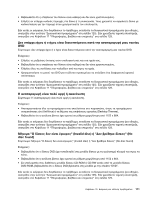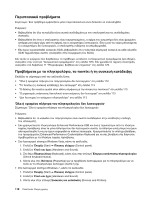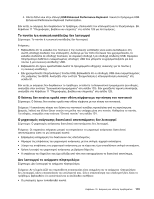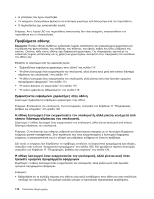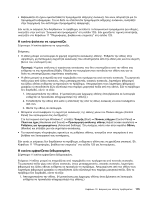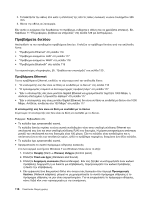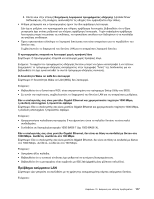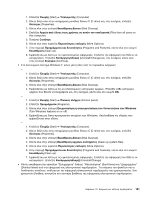Lenovo ThinkCentre M91p (Greek) User Guide - Page 130
Προβλήματα δικτύου
 |
View all Lenovo ThinkCentre M91p manuals
Add to My Manuals
Save this manual to your list of manuals |
Page 130 highlights
2 305 mm. 3 11 129 Ethernet 116 LAN 117 WAN 118 Bluetooth 118 130 . Ethernet Ethernet 116 117 Gigabit Ethernet 1000 Mbps, η 117 Gigabit Ethernet 1000 Mbps 100 Mbps 117 Ethernet RJ45 100 Windows 7 και Windows Vista 1 Start Control panel). 2 Hardware and Sound). 3 Device Manager 4 Network adapters 116 ThinkCentre
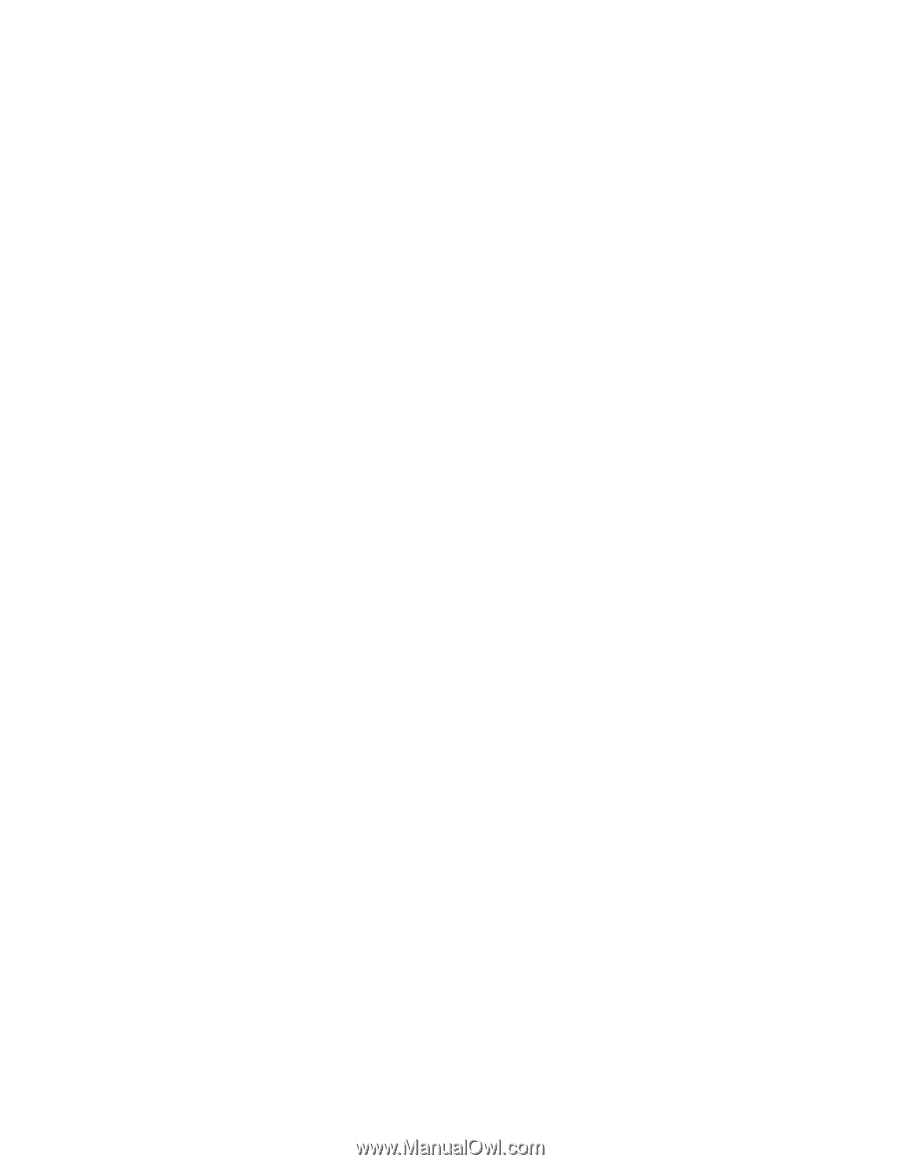
2. Τοποθετήστε την οθόνη έτσι ώστε η απόστασή της από τις άλλες συσκευές να είναι τουλάχιστον 305
mm.
3. Θέστε την οθόνη σε λειτουργία.
Εάν αυτές οι ενέργειες δεν διορθώσουν το πρόβλημα, ενδέχεται η οθόνη σας να χρειάζεται επισκευή. Βλ.
Κεφάλαιο 11 “Πληροφορίες, βοήθεια και υπηρεσίες” στη σελίδα 129 για λεπτομέρειες.
Προβλήματα δικτύου
Ακολουθούν τα πιο συνηθισμένα προβλήματα δικτύου. Επιλέξτε το πρόβλημα δικτύου από την ακόλουθη
λίστα:
•
“Προβλήματα Ethernet” στη σελίδα 116
•
“Πρόβλημα ασύρματου LAN” στη σελίδα 117
•
“Πρόβλημα ασύρματου WAN” στη σελίδα 118
•
“Προβλήματα Bluetooth” στη σελίδα 118
Για περισσότερες πληροφορίες, βλ. “Βοήθεια και υποστήριξη” στη σελίδα 130 .
Προβλήματα Ethernet
Για τα προβλήματα Ethernet, επιλέξτε το σύμπτωμα από την ακόλουθη λίστα:
•
“Ο υπολογιστής σας δεν είναι σε θέση να συνδεθεί με το δίκτυο” στη σελίδα 116
•
“Ο προσαρμογέας σταματά να λειτουργεί χωρίς προφανή λόγο” στη σελίδα 117
•
“Εάν ο υπολογιστής σας είναι μοντέλο Gigabit Ethernet και χρησιμοποιείτε ταχύτητα 1000 Mbps, η
σύνδεση αποτυγχάνει ή προκύπτει σφάλμα” στη σελίδα 117
•
“Εάν ο υπολογιστής σας είναι μοντέλο Gigabit Ethernet, δεν είναι σε θέση να συνδεθεί με δίκτυο στα 1000
Mbps. Αντίθετα, συνδέεται στα 100 Mbps” στη σελίδα 117
Ο υπολογιστής σας δεν είναι σε θέση να συνδεθεί με το δίκτυο
Σύμπτωμα: Ο υπολογιστής σας δεν είναι σε θέση να συνδεθεί με το δίκτυο.
Ενέργεια: Βεβαιωθείτε ότι:
•
Το καλώδιο έχει εγκατασταθεί σωστά.
Το καλώδιο δικτύου πρέπει να είναι σωστά συνδεδεμένο τόσο στην υποδοχή σύνδεσης Ethernet του
υπολογιστή σας όσο και στην υποδοχή σύνδεσης RJ45 του διανομέα. Η μέγιστη επιτρεπόμενη απόσταση
μεταξύ του υπολογιστή και του διανομέα είναι 100 μέτρα. Εάν το καλώδιο είναι συνδεδεμένο και η
απόσταση είναι εντός των αποδεκτών ορίων, αλλά το πρόβλημα παραμένει, δοκιμάστε ένα άλλο καλώδιο.
•
Το καλώδιο έχει εγκατασταθεί σωστά.
•
Χρησιμοποιείτε το σωστό πρόγραμμα οδήγησης συσκευής.
Στα λειτουργικά συστήματα Windows 7 και Windows Vista κάντε τα εξής:
1. Επιλέξτε
Έναρξη
(Start)
➙
Πίνακας ελέγχου
(Control panel).
2. Επιλέξτε
Υλικό και ήχος
(Hardware and Sound).
3. Επιλέξτε
Διαχείριση συσκευών
(Device Manager). Εάν σας ζητηθεί να καταχωρήσετε έναν κωδικό
πρόσβασης διαχειριστή ή να δώσετε μια επιβεβαίωση, πληκτρολογήστε τον κωδικό πρόσβασης
ή δώστε την επιβεβαίωση.
4. Εάν εμφανιστεί ένα θαυμαστικό δίπλα στο όνομα ενός διανομέα στην περιοχή
Προσαρμογείς
δικτύου
, (Network adapters), μπορεί να μη χρησιμοποιείτε το σωστό πρόγραμμα οδήγησης ή το
πρόγραμμα οδήγησης να μην είναι ενεργοποιημένο. Για να ενημερώσετε το πρόγραμμα οδήγησης,
κάντε δεξιό κλικ στον προσαρμογέα με την επισήμανση.
116
ThinkCentre Οδηγός χρήσης